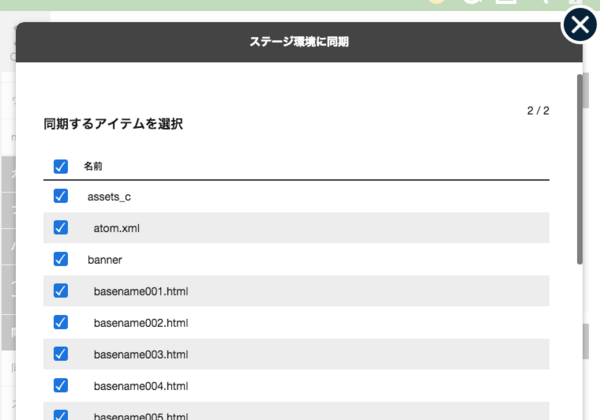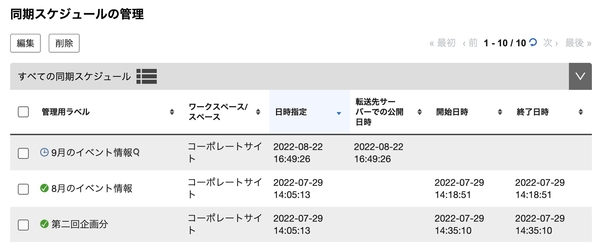※ この機能はプロフェッショナル版以上のライセンスをご購入の場合のみご利用可能です
同期の実行はワークスペース/スペースごとに行います。サイドメニュー [同期]-[ステージ環境に同期] または [同期]-[公開環境に同期] を選択して実行します。
同期の実行にはそれぞれに対応する権限が必要です。
「テスト実行」を選択すると、現時点で同期対象となるファイルを確認することができます(実際の実行時点での結果とは異なることがあります)。テスト実行の場合は同期は行われません。
すぐに同期を実行する場合は「今すぐ実行する」を選択します。
日時を指定して同期の予約をする場合には「日時を指定」を選択して実行日時を指定します。同期予約を管理するためのラベルと、実行時にメール通知するための通知先メールアドレスを設定することができます。予約した同期は、指定した日時を経過後の最初のスケジュールタスクで実行されます。
公開環境への同期の場合は、リモートサーバーでの公開日時を指定することができます。前もってファイルの転送を行っておき、指定日時の到来とともに公開されます。
必要な設定を行ったら、[次へ] を押します。
ワークスペース/スペース公開パス直下のファイルの一覧が表示されますので、同期する対象をチェックします。リンク切れ等を防ぐために通常は全てにチェックを入れてください(すべてにチェックを入れた場合にも、同期は常に差分ファイルのみが対象になります)。
対象の指定を行ったら、[同期] を押すことで同期が実行されますので、表示される画面で結果を確認してください。
同期実行の前にはユーザー名とパスワードの入力を求められますが、環境変数 AllowCopy2PublicDirectSync 1 を指定している場合は認証なく実行することができます。
予約された同期タスクの確認
[同期]-[同期スケジュール] を選択することで、同期スケジュールを一覧表示することができます。ここには、すでに実行が完了した同期スケジュールが含まれています。
未実行の同期スケジュールをチェックして、[編集] ボタンを押すと対象の同期スケジュールを編集することができます。編集できるのは指定日時や通知先メールアドレスなどで、同期対象を変更することはできません。同期対象を変更する必要がある場合は、[削除] ボタンでいちど同期スケジュールを削除し、予約しなおしてください。
また、実行済みの同期スケジュールについては、記録された結果を確認することができます(編集することはできません)。
- 次は
- 一覧へ